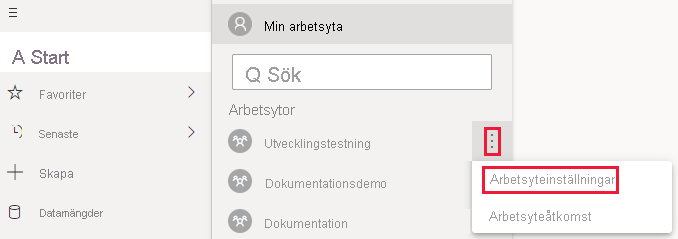Anteckning
Åtkomst till den här sidan kräver auktorisering. Du kan prova att logga in eller ändra kataloger.
Åtkomst till den här sidan kräver auktorisering. Du kan prova att ändra kataloger.
Med Power BI Embedded-analys kan du skapa Power BI-innehåll som visar sidnumrerade rapporter i ett helt integrerat och interaktivt program. Bädda in sidnumrerade rapporter med den lösning som passar dig bäst, bädda in för dina kunder eller bädda in för din organisation.
Den här artikeln beskriver hur du bäddar in sidnumrerade rapporter med hjälp av självstudierna för inbäddningsexempel.
Förutsättningar
Du behöver följande för att komma igång:
Om du inte har någon Azure-prenumeration skapar du ett kostnadsfritt konto innan du börjar.
Metod
Om du vill bädda in en sidnumrerad rapport med exempelappen följer du dessa steg:
Steg 1 – Skapa en arbetsyta
När du använder ett huvudnamn för tjänsten för att logga in på ditt program måste du skapa en arbetsyta.
Tjänstens huvudnamn måste också vara administratör eller medlem i Power BI-arbetsytorna.
Steg 2 – Skapa en kapacitet
Innan du importerar eller laddar upp en sidnumrerad rapport som ska bäddas in måste du tilldela arbetsytan som innehåller rapporten till en kapacitet.
Information om vilken typ av kapacitet du behöver finns i Microsoft Fabric-begrepp.
Steg 3 – Tilldela en arbetsyta till en kapacitet
När du har skapat en kapacitet tilldelar du din apparbetsyta till den kapaciteten.
Om du vill tilldela en kapacitet till en arbetsyta med hjälp av tjänstens huvudnamn arbetar du med Power BI REST-API:et. När du använder Power BI REST API:er måste du arbeta med objekt-ID:t för tjänstens huvudnamn.
Kommentar
Du kan också importera sidnumrerade rapporter till en arbetsyta med hjälp av Power BI REST-API:er.
Steg 4 – Skapa och ladda upp din sidnumrerade rapport
Du kan skapa din sidnumrerade rapport med Power BI Report Builder och sedan ladda upp rapporten till tjänsten.
Kommentar
Den person som laddar upp den sidnumrerade rapporten behöver en Power BI Pro- eller PPU-licens (Premium per användare) för att kunna publicera till en arbetsyta.
Steg 5 – Bädda in innehåll med exempelprogrammet
Följ stegen i självstudiekursen om att bädda in innehåll för dina kunder . Hoppa över steg 4 – Skapa och publicera en Power BI-rapport och arbeta med den sidnumrerade rapport som du laddade upp i stället för den exempelrapport som föreslås i självstudien.
Så här använder du en Power BI-semantisk modell som datakälla:
- Kontrollera att klientinställningen Tillåt XMLA-slutpunkter och Analysera i Excel med lokala datauppsättningar är aktiverat.
- I Power BI-portalen anger du XMLA-slutpunkten till Skrivskyddad eller Skrivskyddad enligt beskrivningen i aktivera skrivskydd för en Premium-kapacitet. Du behöver bara konfigurera slutpunkten en gång per kapacitet.
- Generera en inbäddningstoken för flera resurser med det datauppsättnings-ID som anges i begäran och XmlaPermissions är inställt på Skrivskyddad.
Så här använder du en SSO-aktiverad datakälla (enkel inloggning):
- Power BI stöder SSO-aktiverade datakällor om datakällorna ansluter direkt till den sidnumrerade rapporten eller ansluter till en Power BI-semantisk modell som är datakällan för den sidnumrerade rapporten.
- När du bäddar in en sidnumrerad rapport med SSO-aktiverade datakällor måste du ange identitetsbloben för datakällan
DatasourceIdentitynär du genererar en inbäddningstoken för flera resurser.
Mer information om inbäddningstoken finns i Åtkomsttoken för inbäddad analys.
Beaktanden och begränsningar
- En fullständig lista över datauppsättningar som stöds och deras autentiseringsmetoder finns i Datakällor som stöds för sidnumrerade Power BI-rapporter.
- Du måste använda tjänstens huvudnamn. Du kan inte ha en huvudanvändare.
- Du kan inte arbeta med en Premium per användare (PPU).
- När du bäddar in en sidnumrerad rapport med en Power BI-semantisk modell gäller två villkor:
- Den sidnumrerade rapporten och Power BI-semantikmodellen måste finnas i en Premium per kapacitet eller inbäddad arbetsyta (de kan finnas i två olika arbetsytor).
- Den person som genererar inbäddningstoken måste ha skrivbehörigheter på arbetsytorna för både rapporten och semantikmodellen.
- Du kan för närvarande inte bädda in en sidnumrerad rapport som är ansluten till Azure Analysis Services med enkel inloggning (SSO) aktiverat.
- Sidnumrerade rapporter stöder inte händelser på klientsidan (som
loadedellerrendered). - Sidnumrerade rapporter stöder inte klientsidans setAccessToken API (du kan inte uppdatera åtkomsttoken utan att läsa in rapporten igen).
- Det går inte att bädda in sidnumrerade rapporter med en datauppsättning i realtid (push-datauppsättning).